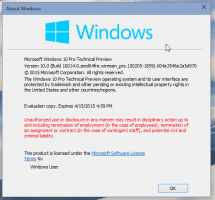Windows 11에서 알림 영역 아이콘을 두 행으로 표시하는 방법
Windows 11에서 알림 영역 아이콘을 두 줄로 표시하도록 할 수 있습니다. 그런 다음 작업 표시줄 모서리의 아이콘이 누적되어 나타납니다. Windows 11에는 GUI에서 쉽게 수행할 수 있는 옵션이 포함되어 있지 않지만 적용할 수 있는 레지스트리 조정이 있습니다.
Windows 11에서 트레이 아이콘 영역 또는 작업 표시줄 모서리라고도 하는 알림 영역은 클래식 데스크톱 앱이 백그라운드에서 실행될 때 작은 아이콘을 배치하는 특별한 장소입니다.
이러한 아이콘은 앱이 실행 중임을 나타내고 추가 옵션에 대한 액세스를 허용하며 해당 앱을 구성하거나 종료합니다. Windows 10 및 Windows 11 이전의 Windows 버전에서 앱은 해당 아이콘을 사용하여 관련 앱의 이벤트에 대해 사용자에게 알렸습니다. 그래서 그 영역을 "알림 영역"이라고 합니다.
알림 영역 아이콘을 쌓으면 작업 표시줄의 공간이 절약되지만 작업 표시줄에 아이콘을 숨기지 않고 더 많은 아이콘을 표시할 수 있습니다. 코너 오버플로 메뉴.
기본(왼쪽) 및 두 개의 행 트레이 아이콘(오른쪽).
Windows 11에서 알림 영역 아이콘을 두 줄로 표시하려면 다음을 수행하십시오.
Windows 11에서 알림 영역 아이콘을 두 행으로 표시하도록 설정
- 시작 버튼을 마우스 오른쪽 버튼으로 클릭하고 운영, 및 유형
regedit레지스트리 편집기를 엽니다. - 왼쪽 창에서 다음 키로 이동합니다.
HKEY_CURRENT_USER\Software\Microsoft\Windows\CurrentVersion\Explorer\StuckRects3. - 오른쪽에서 설정 이진 값.
- 작업 표시줄 아이콘을 두 행으로 표시하려면 해당 셀의 데이터를 수정하십시오. 00000028 행과 FE 열로 설정하고 02. 확인을 클릭하여 적용합니다.
- 이제 다시 시작 탐색기 프로세스.
당신은 끝났습니다! Windows 11 작업 표시줄은 이제 작업 표시줄 모서리의 두 행에 트레이 아이콘을 표시합니다.
변경 취소
언젠가 변경 사항을 취소하기로 결정한 경우에도 쉽습니다. 그냥 머리 위로
HKEY_CURRENT_USER\Software\Microsoft\Windows\CurrentVersion\Explorer\StuckRects3 레지스트리에서 변경하고 00000028 그리고 FE 셀 값 01.
따라서 정보를 요약해 보겠습니다. Windows 11에서 트레이 아이콘을 두 줄로 표시하려면 다음을 설정해야 합니다. 설정 이진 값, 행의 숫자 설정 00000028 그리고 FE 열을 다음 값 중 하나로 변경합니다.
- 01 - 기본값, Windows 11은 아이콘을 단일 행에 표시합니다.
- 02 - 트레이 아이콘을 두 줄로 표시합니다.
트위터 사용자 @harbinger1979에게 감사 인사를 전하고 싶습니다.
그리고 @PatrickNRussell 그 트윅을 알려줘서.
그게 다야!